Samsung auf die Werkseinstellungen zurücksetzen
Sind Sie ein Samsung-Benutzer? Nun, dieser Artikel wird Ihnen sehr helfen, wenn Sie ein Samsung-Benutzer sind und das Samsung-Telefon auf die Werkseinstellungen zurücksetzen möchten. Benutzer setzen ihr Telefon grundsätzlich auf die Werkseinstellungen zurück, wenn sie auf ein Softwareproblem stoßen oder wenn ihr Telefon sich seltsam verhält oder sogar wenn das Telefon langsam wird und anfängt zu hinken. Einige Benutzer führen sogar einen Werksreset durch, wenn sie das Telefon verkaufen oder an eine andere Person weitergeben möchten. Der Werksreset wird auch als Hardreset oder Masterreset bezeichnet. Im Allgemeinen setzen Benutzer ihr Telefon auf die Werkseinstellungen zurück, indem sie in das Einstellungsmenü gehen, aber es gibt auch einige andere Möglichkeiten, die Ihnen helfen, den gleichen Job mit einer Leichtigkeit zu tun. In diesem Artikel wird beschrieben, wie Sie Ihr Samsung-Telefon auf die Werkseinstellungen zurücksetzen können.
Teil 1: Sichern der Daten vor einem Factory Reset
Beim Zurücksetzen des Telefons auf die Werkseinstellungen werden alle Inhalte des Telefons gelöscht, egal ob es sich um persönliche Daten, benutzerdefinierte Einstellungen, Nachrichten, Kontakte, Fotos oder heruntergeladene Apps handelt. Daher sollten Sie vor dem Zurücksetzen auf die Werkseinstellungen eine Sicherungskopie des Telefons erstellen. Sie können Ihr Telefon über ein Samsung-Konto/Google-Konto oder mit einer beliebigen Drittanbieter-App sichern. Wenn Sie Ihr Telefon über ein Samsung-Konto oder ein Google-Konto sichern möchten, müssen Sie zu den Einstellungen gehen und auf die Option Sichern und Wiederherstellen klicken und dann den Anweisungen auf dem Bildschirm folgen.
Hinweis: Wenn das Telefon über ein Google-Konto verfügt, müssen Sie nach dem Zurücksetzen des Telefons Ihr Google-Kennwort eingeben. Dies stellt den unbefugten Zugriff auf das Telefon sicher. Wenn Sie den Schutz jedoch deaktivieren möchten, entfernen Sie einfach das mit dem Telefon verknüpfte Google-Konto.
Teil 2: Samsung auf die Werkseinstellungen zurücksetzen
Sie haben 4 Möglichkeiten, das Samsung-Telefon auf die Werkseinstellungen zurückzusetzen, die sich voneinander unterscheiden. Der Prozess zum Zurücksetzen des Telefons ist ganz einfach, Sie müssen nur die Schritte richtig folgen und Sie sind gut zu gehen. Ich schlage vor, dass Sie alle Methoden durchgehen und dann die einfachste und beste Methode wählen, die Ihnen helfen wird, den Prozess des Zurücksetzens auf die Werkseinstellungen mit Leichtigkeit durchzuführen.
Weg 1: Werksreset in den Einstellungen durchführen
Das erste Verfahren zum Wiederherstellen der Werkseinstellungen von Samsung ist die Verwendung des Menüs "Einstellungen", aber die Position des Zurücksetzens auf die Werkseinstellungen im Menü "Einstellungen" kann je nach Modell des Telefons und sogar des Betriebssystems des Telefons leicht unterschiedlich sein. Einige davon sind unten dargestellt.
Verfahren zum Zurücksetzen des Samsung auf die Werkseinstellungen über das Menü "Einstellungen":
1. Gehen Sie zu den Einstellungen Ihres Telefons und tippen Sie auf Allgemeine Verwaltung.
2. Sobald Sie sich in der allgemeinen Verwaltung befinden, suchen Sie und tippen Sie auf Zurücksetzen. Tippen Sie nun auf Werksdaten zurücksetzen.
Oder
1. Gehen Sie zu Einstellungen >> Tippen Sie auf Sichern und zurücksetzen >> Tippen Sie auf Werksdaten zurücksetzen.
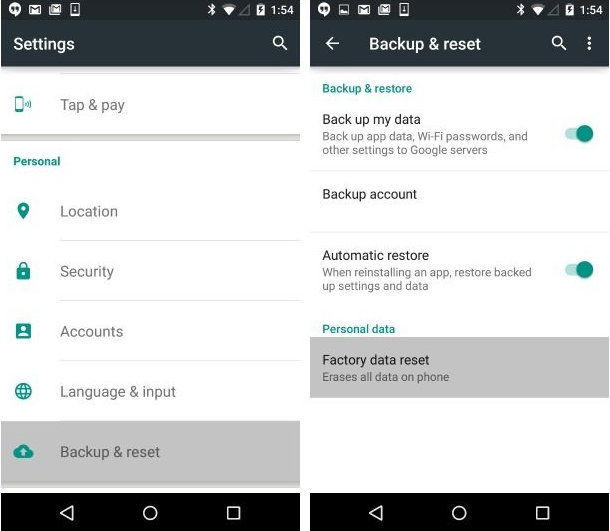
Oder
1. Gehen Sie zu Einstellungen >> Gehen Sie zu Datenschutz >> Tippen Sie auf Werksdaten zurücksetzen.
Weg 2: Factory Reset Samsung mit Tasten
If you are nicht in der Lage sind, Ihr Telefon zu entsperren, können Sie die Tastenkombination verwenden, um Ihr Samsung-Telefon auf die Werkseinstellungen zurückzusetzen. Sie müssen auch das Passwort Ihres Google-Kontos kennen, das mit dem Telefon verknüpft ist, um in das Telefon zu gelangen, sobald das Gerät zurückgesetzt wurde (Sie erhalten diese Funktion nur in den neuesten Betriebssystemen).
Verfahren zum Zurücksetzen des Samsung-Telefons auf die Werkseinstellungen mithilfe der Tasten:
1. Schalten Sie das Telefon zunächst vollständig aus und halten Sie dann die Lautstärketaste nach oben, die Einschalttaste und die Home-Taste gleichzeitig gedrückt.
2. (Bei den neuesten Modellen, die keine Home-Taste haben) Halten Sie die Lautstärketaste nach oben, die Bixby-Taste und die Einschalttaste gleichzeitig gedrückt, bis sich das Telefon einschaltet und das Samsung-Logo auf dem Bildschirm erscheint.
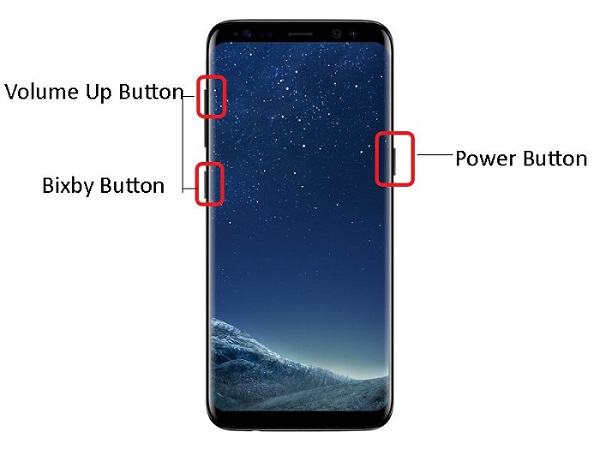
3. Wenn das Telefon vibriert, lassen Sie die Ein/Aus-Taste los, halten aber die anderen beiden Tasten weiterhin gedrückt.
4. Das Menü wird auf dem Bildschirm angezeigt, lassen Sie dann nur die anderen beiden Tasten los.
5. Wählen Sie nun mit der Lautstärketaste nach unten die Option "Daten löschen/Werksreset" und drücken Sie dann die Ein/Aus-Taste, um die Aktion durchzuführen.
6. Drücken Sie erneut die Einschalttaste, um die Option "Ja" auf dem Bildschirm auszuwählen.
7. Sobald der Vorgang abgeschlossen ist, wird unten auf dem Bildschirm die Meldung "Datenlöschung abgeschlossen" angezeigt.
8. Wählen Sie "System jetzt neu starten" und drücken Sie die Netztaste, um den Vorgang zu starten.
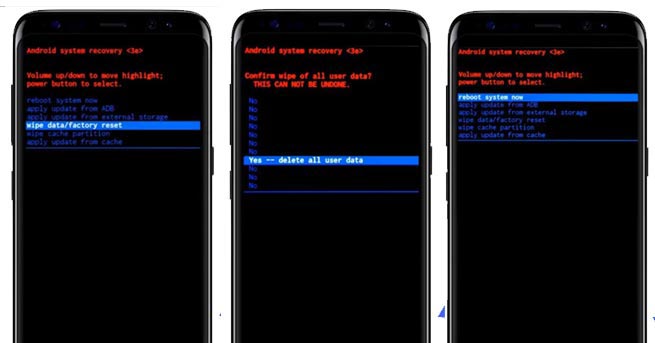
9. Sie haben Ihr Samsung-Telefon erfolgreich auf die Werkseinstellungen zurückgesetzt.
Weg 3: Werksreset Samsung bei Sperre
Wenn Sie sich bei Samsung ausgesperrt haben und einen Werksreset durchführen möchten, um alles zu löschen, hilft Ihnen ein großartiges Tool namens 4uKey for Android. Es kann Ihnen helfen, jeden Samsung-Sperrbildschirm wie Mustersperre, Google-Kontosperre, Passwortsperre oder Fingerabdruck zu umgehen, danach können Sie fortfahren, Daten auf Samsung zu löschen. Für diejenigen, die Probleme damit haben, wie man eine Samsung-Sperre zurücksetzt, lesen Sie weiter.
1. Laden Sie dieses Entsperrungs-Tool herunter, installieren Sie es auf Ihrem Computer und verbinden Sie das gesperrte Samsung-Gerät. Nach der Verbindung erscheint eine Meldung, dass Sie die notwendigen Treiber installieren müssen, bevor Sie das Gerät entsperren können.
2. Klicken Sie auf die Schaltfläche "Bildschirmsperre entfernen", um die Umgehung des Samsung-Sperrbildschirms zu starten.

3. Klicken Sie auf "Starten", 4uKey für Android informiert Sie, dass alle Daten auf Ihrem Samsung Telefon gelöscht werden. Klicken Sie auf "Ja", um fortzufahren.

4. Danach sind Sie den Sperrbildschirm auf Ihrem Samsung los.

So können Sie ein passwortgeschütztes Samsung-Telefon zurücksetzen. Außer für Samsung unterstützt diese Software die meisten Android-Geräte, die Sie haben. Wenn Sie Probleme mit der Android-Sperre haben, laden Sie einfach diese Software herunter und probieren Sie sie aus.
Weg 4: Samsung mit Find My Mobile aus der Ferne auf die Werkseinstellungen zurücksetzen
Sie können das Samsung-Telefon sogar mit Hilfe des Find My Mobile-Dienstes auf die Werkseinstellungen zurücksetzen. Dieser Dienst kann nützlich sein, auch wenn Sie das Telefon nicht physisch in Ihrer Nähe haben. Sie können Ihr Telefon aus der Ferne auf die Werkseinstellungen zurücksetzen.
Hinweis: Sie sollten ein Samsung-Konto eingerichtet und Google den Zugriff auf Ihre Standortinformationen erlaubt sowie den Geschäftsbedingungen zugestimmt haben..
Verfahren zum Zurücksetzen des Samsung-Telefons aus der Ferne:
1.Besuchen Sie zunächst die Find My Mobile Website in Ihrem Computerbrowser.
2. Melden Sie sich mit Ihrem Samsung-Konto an.
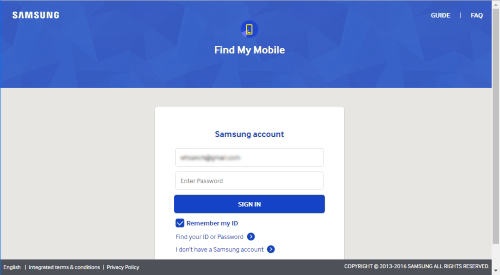
3. Jetzt sehen Sie verschiedene Optionen auf der rechten Seite des Bildschirms. Klicken Sie auf "Wipe My Device" (Mein Gerät löschen), um Ihr Telefon auf die Werkseinstellungen zurückzusetzen. (Ihr Telefon sollte mit einem Mobilfunknetz verbunden sein).
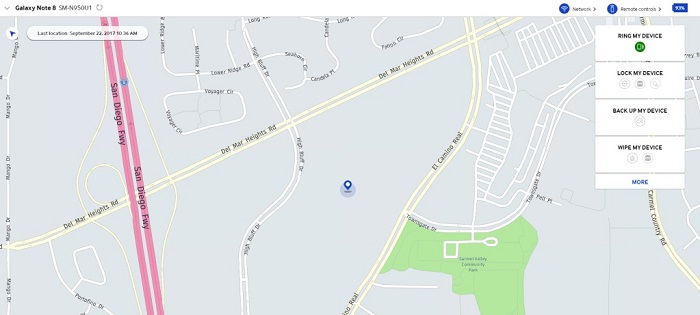
Weg 5: Samsung-Telefon mit Android-Geräte-Manager auf Werkseinstellungen zurücksetzen
Android Device Manger ist eine weitere nützliche Möglichkeit, das Samsung-Telefon mit Leichtigkeit auf die Werkseinstellungen zurückzusetzen. Wenn Sie ein Google-Konto zu Ihrem Samsung-Telefon hinzugefügt haben, wird die Funktion "Mein Gerät suchen" automatisch aktiviert, mit der Sie alle Inhalte des Telefons aus der Ferne löschen können.
Verfahren zum Zurücksetzen des Samsung-Telefons auf die Werkseinstellungen mit dem Android Device Manger:
1. Rufen Sie zunächst im Browser die Android Device Manager-Website auf.
2. Geben Sie dann Ihr Google-Konto und Ihr Passwort ein, um fortzufahren.
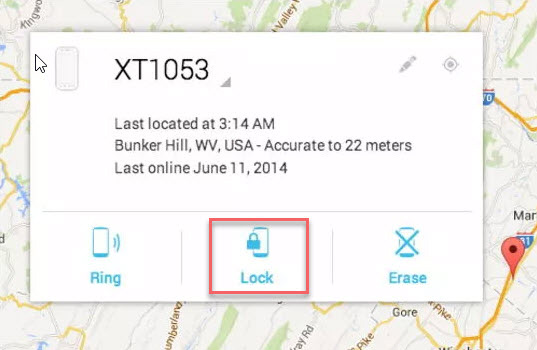
3. Sie sehen Ihre Telefoninformationen sowie verschiedene Optionen auf der linken Seite des Bildschirms. Klicken Sie auf die Option "Gerät löschen", um alle Daten des Telefons aus der Ferne zu löschen.
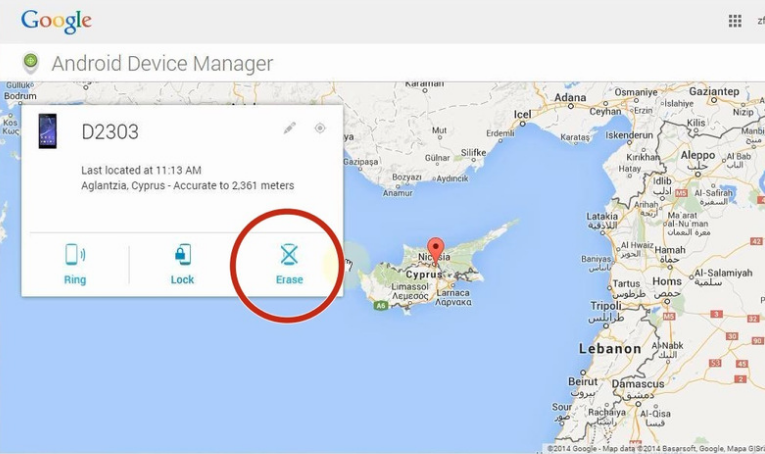
4. Sie haben Ihr Samsung-Telefon erfolgreich auf die Werkseinstellungen zurückgesetzt.
In diesem Artikel haben Sie gelernt, wie Sie Ihr Samsung Galaxy auf 4 Arten auf die Werkseinstellungen zurücksetzen können. Sie können jede der Methoden nach Belieben verwenden, denn alle Methoden funktionieren einwandfrei. Aber wenn Sie Ihr Telefon gesperrt haben und Ihr Telefon nicht zurücksetzen möchten, dann können Sie 4uKey for Android verwenden. Dieses Tool kann Ihr Android-Passwort, Muster, PIN & Fingerabdruck-Sperre mit einer Leichtigkeit entfernen. Der Prozess ist sicher, um Ihr Telefon in wenigen Minuten zu entsperren und es dauert nur 3 einfache Schritte, um den Prozess der Entsperrung Ihres Telefons zu beenden. Es unterstützt alle Android-Telefone. Testen Sie es.




